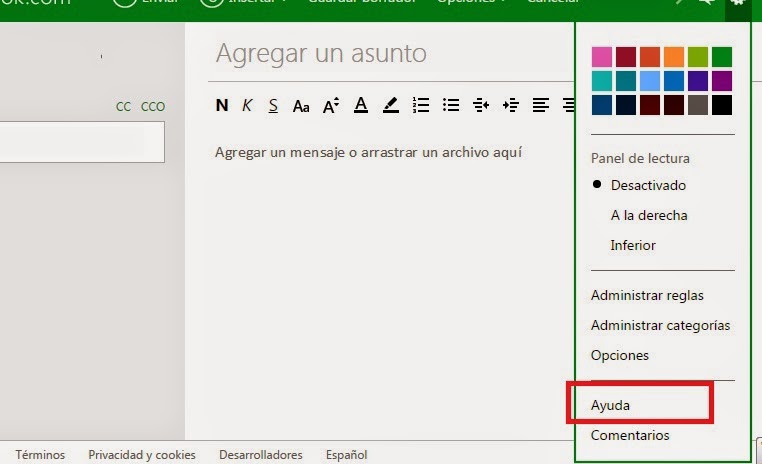En tu cuenta de Outlook.com puedes revisar los correos que recibes de otros servicios de mensajería como por ejemplo Gmail y Yahoo!. Esta herramienta que ofrece Outlook esta pensada para aquellas personas que poseen mas de una cuenta de correo electrónico.
Mucha gente por diferentes razones, ya sea de trabajo, de estudio o simplemente porque quisieron probar otras alternativas, han registrado cuentas de mails de distintos proveedores, y se encuentran con la tediosa tarea de entrar a cada una de ellas para revisar nuevos correos. En este artículo te indicaremos como administrar todas tus cuentas desde Outlook.com.
En primer lugar deberás iniciar sesión en tu cuenta de Outlook.com.
Luego de completar todos los pasos, ya tendrás tus cuentas vinculadas. Ahorraras tiempo utilizando las herramientas que te provee Outlook.
Si te gusto, no dudes en compartirlo
Mucha gente por diferentes razones, ya sea de trabajo, de estudio o simplemente porque quisieron probar otras alternativas, han registrado cuentas de mails de distintos proveedores, y se encuentran con la tediosa tarea de entrar a cada una de ellas para revisar nuevos correos. En este artículo te indicaremos como administrar todas tus cuentas desde Outlook.com.
En primer lugar deberás iniciar sesión en tu cuenta de Outlook.com.
- Luego has clic en la tuerca de configuración que se encuentra en la barra superior, a continuación selecciona Opciones.
- Se abrirá la página de Opciones allí deberás seleccionar Tus cuentas de correo electrónico.
- Se abrirá otra página. Deberás ir a Agregar una cuenta de correo electrónico. Allí tendrás dos opciones: Agregar una cuenta de solo enviar, para reenviar tus mensajes de Outlook.com en otras cuentas o Agregar cuenta de enviar y recibir, esa es la opción que debes elegir si quieres recibir correos de otras cuentas en tu dirección Outlook.com.
- Cuando hagas clic en Agregar cuenta de enviar y recibir aparecerá otra página con tres campos que deberás completar: Nombre, Dirección y Contraseña de la nueva cuenta que quieres agregar. En este caso agregaremos una cuenta de Gmail.

- Cuando agregues la cuenta aparecerá un mensaje para pedirte que elijas entre crear una nueva carpeta para almacenar los mensajes provenientes de la cuenta agregada o almacenar los mensajes en una carpeta ya existente.

- Si elegiste crear una nueva carpeta veras en la bandeja de entrada una carpeta con el nombre del correo que vinculaste. En este caso Gmail.
Luego de completar todos los pasos, ya tendrás tus cuentas vinculadas. Ahorraras tiempo utilizando las herramientas que te provee Outlook.
Si te gusto, no dudes en compartirlo